Jenkinsのインストール方法と初期設定手順に関するガイド
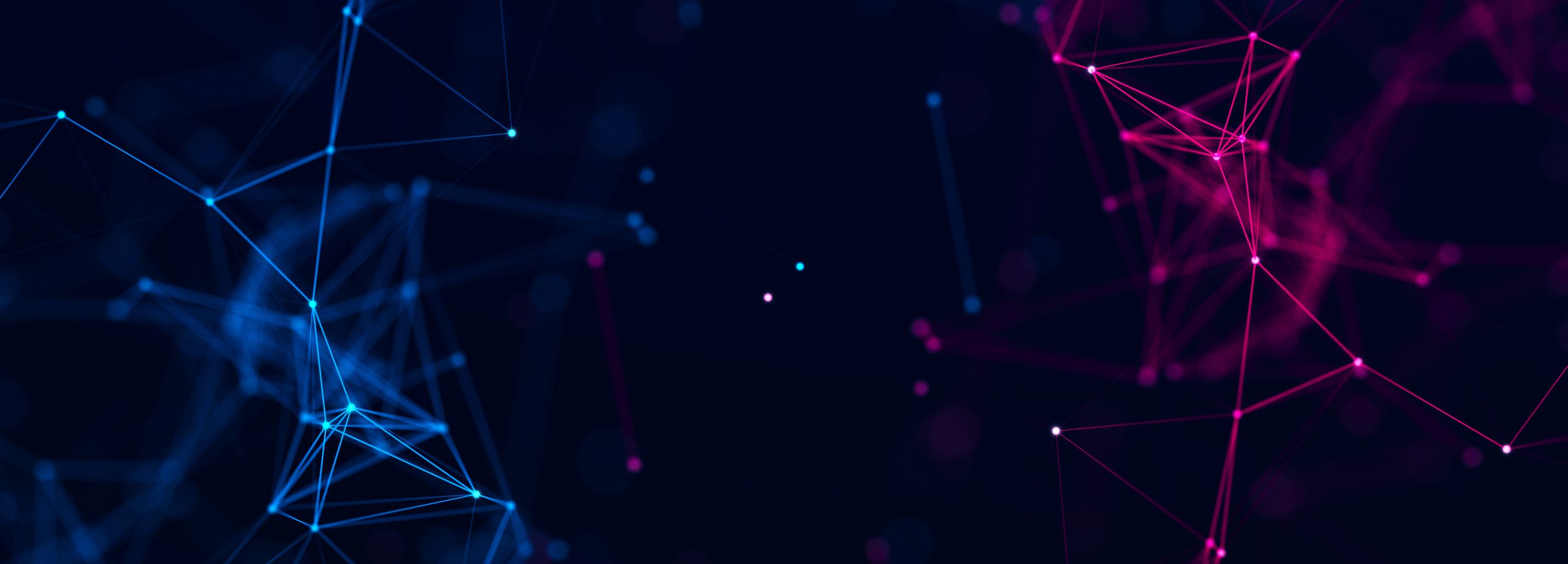
目次
- 1 Jenkinsのインストール方法と初期設定手順に関するガイド
- 2 Jenkinsでのジョブ作成と効率的な管理方法
- 3 Jenkinsプラグインの活用:CI/CDの自動化と機能拡張
- 4 Jenkinsを活用したCI/CDパイプラインの自動化手法
- 5 Jenkinsでの静的解析とコードカバレッジ結果の可視化方法
- 6 Jenkinsでのテスト自動化と結果確認のベストプラクティス
- 7 Quality Gatesの設定方法とビルド中のエラーハンドリング
- 8 トレンドグラフとビルド履歴を使用した継続的な品質向上
- 9 Jenkinsのセキュリティ設定とアクセス制御の最適化手法
- 10 エラーと失敗のハンドリング: Jenkinsでのエラー管理のベストプラクティス
- 11 Jenkinsプラグインの利用: 効果的なプラグイン管理と機能拡張
- 12 CI/CD パイプラインの自動化: Jenkinsを活用した効果的なワークフロー
Jenkinsのインストール方法と初期設定手順に関するガイド
Jenkinsを使用するための最初のステップは、ソフトウェアのインストールと初期設定です。
Jenkinsは、さまざまなOSでサポートされており、Windows、macOS、Linuxなどの環境にインストール可能です。
公式ウェブサイトから最新バージョンをダウンロードし、各OSに対応したパッケージを利用してインストールすることが推奨されます。
特に初めてJenkinsを導入する際には、必ず公式ドキュメントに従うことが大切です。
インストール後は、管理者ユーザーを設定し、Jenkinsのダッシュボードにアクセスできるようにします。
また、初期設定ではセキュリティ設定を行い、パスワード管理やアクセス制御を適切に設定することで、外部からの不正アクセスを防ぐことが重要です。
Jenkinsのダウンロードとインストール手順の概要
Jenkinsは公式ウェブサイトから直接ダウンロードできます。
最新のLTS(Long-Term Support)バージョンを選択することで、安定した動作が期待できます。
Windowsの場合、.msiインストーラを使用し、インストールウィザードに従って進めます。
macOSやLinuxの場合、Homebrewやapt、yumなどのパッケージマネージャーを使用してインストールを簡単に行うことができます。
また、Dockerコンテナを使用してインストールする方法もあり、環境に応じて適切な方法を選ぶことができます。
どの方法でもインストール後には、Jenkinsのウェブインターフェースにアクセスできるようになります。
各種OSでのインストール方法の違いと注意点
JenkinsのインストールはOSごとに異なりますが、それぞれのOSでの注意点を理解することが大切です。
例えば、Windowsの場合、ファイアウォールの設定が正しく行われていないと、Jenkinsにアクセスできないことがあります。
macOSやLinuxでは、Jenkinsをバックグラウンドで自動的に起動するための設定が必要です。
また、Linuxではroot権限を持つユーザーとしてインストールすることで、必要な権限が適切に設定されます。
各OSの特性に合わせて、事前にドキュメントを確認し、スムーズにインストールを進めることが重要です。
初期設定で行うべき重要な項目と推奨設定
Jenkinsのインストールが完了した後、最初に行うべき設定は、セキュリティとプラグインの選定です。
初回起動時に表示されるインストールウィザードでは、推奨プラグインのインストールが求められますが、これは後からでも追加可能です。
セキュリティ設定では、管理ユーザーの作成とパスワード設定が必須です。
また、グローバルセキュリティ設定では、アクセス制御や認証方法を選択し、特にLDAPやActive Directoryと連携する場合は、これらの設定を行うことで、組織全体のユーザー管理が容易になります。
管理ユーザーの作成と権限の設定手順
Jenkinsの初回起動時に管理者ユーザーの作成が求められます。
ここで設定するユーザーは、Jenkins全体の設定やジョブ管理を行うための権限を持つため、強力なパスワードを設定することが重要です。
また、チームメンバーごとに異なる権限を設定する場合には、ロールベースのアクセス制御を設定し、必要に応じて権限をカスタマイズします。
たとえば、開発者にはジョブの実行のみを許可し、管理者にはプラグイン管理やシステム設定の変更を許可するなどの柔軟な設定が可能です。
Jenkinsの初期テストと基本動作確認の手順
Jenkinsのインストールと初期設定が完了したら、初期動作確認としてジョブを1つ作成し、実行することで基本機能の確認を行います。
簡単なスクリプトを実行するジョブを設定し、問題なく実行できれば、Jenkinsが正しく動作していることが確認できます。
ビルド結果がダッシュボードに表示され、結果が成功か失敗かを確認できます。
さらに、必要なプラグインが正しく動作しているかを確認し、エラーが発生した場合はログをチェックしてトラブルシューティングを行います。
Jenkinsでのジョブ作成と効率的な管理方法
Jenkinsでのジョブ作成はCI/CDの重要な要素であり、効率的なジョブ管理がプロジェクトの成功に直結します。
ジョブは、Jenkins内で特定のタスクを自動化するために設定される作業単位であり、ソースコードのビルドやテスト、デプロイなど、さまざまな用途に使用できます。
初めてジョブを作成する際には、どのようなタスクを自動化するかを明確にし、それに基づいた構成を行うことが重要です。
Jenkinsでは、ジョブテンプレートやマルチジョブプロジェクトの利用によって、再利用性と管理の効率化を図ることができます。
また、ジョブのスケジュールやトリガーの設定により、ビルドプロセスを自動化し、開発チームの作業効率を最大化することが可能です。
Jenkinsジョブの基本構成と設定項目の説明
ジョブの基本構成は、ソースコードの取得、ビルドステップの定義、テストやデプロイの実行など、複数のステップで成り立っています。
Jenkinsのジョブ作成画面では、ジョブの名称や説明を設定し、ビルド対象のリポジトリを指定します。
次に、ビルドトリガーやスケジュールを設定し、ジョブがどのタイミングで実行されるかを決定します。
また、ビルド後のアクションとして、通知設定や次のジョブへの連携を定義することができます。
これにより、複雑なワークフローもJenkins上で管理できるようになります。
ジョブテンプレートの作成と再利用の利便性
一度設定したジョブをテンプレート化することで、他のプロジェクトでも同様の構成を簡単に再利用することが可能です。
Jenkinsには、ジョブをコピーして新しいジョブを作成する機能があり、これによりプロジェクトごとに個別の設定を行う手間を省くことができます。
また、共有パイプラインライブラリを活用することで、複数のプロジェクトで共通のジョブ設定やビルドスクリプトを使用できるようになり、設定の一貫性と管理の効率化が図れます。
テンプレート化されたジョブは、標準化されたパイプラインの構築に役立ち、メンテナンスの手間を大幅に削減します。
ジョブのスケジューリングと自動実行の設定手順
Jenkinsでは、ジョブをスケジュールして自動的に実行させることができます。
これにより、定期的なビルドやテストの実行が可能になり、開発者が手動で実行する手間を省くことができます。
ジョブスケジューリングは、ビルドトリガーの設定から行い、Cron形式で実行タイミングを指定します。
例えば、毎日決まった時間にビルドを行うようなスケジュール設定が可能です。
また、コードの変更をトリガーにして自動ビルドを実行するWebhooksの設定もサポートされており、ソースコードリポジトリと連携させることで、より効率的な自動化が実現します。
ジョブの並列実行とリソース管理方法
Jenkinsでは、ジョブの並列実行が可能であり、複数のジョブを同時に実行することでビルドやテストの時間を短縮することができます。
ただし、並列実行を行う場合は、サーバーのリソース管理が重要です。
Jenkinsは、ノード(エージェント)を追加して分散ビルドを行うことができるため、サーバーの負荷を分散させることが可能です。
また、ジョブごとに割り当てるリソースを制限することで、他のジョブが影響を受けないように設定することが推奨されます。
これにより、システム全体のパフォーマンスを保ちながら、効率的にジョブを実行できます。
複数ジョブの連携と依存関係の管理
Jenkinsでは、複数のジョブを連携させることで、複雑なワークフローを管理することができます。
例えば、コードのビルド、テスト、デプロイという一連のプロセスを個別のジョブとして設定し、これらを順番に実行させることが可能です。
依存関係を管理することで、前のジョブが成功した場合に次のジョブが実行されるように設定することができます。
さらに、ビルド結果に応じて、条件付きで異なるジョブを実行させることも可能であり、柔軟なワークフローの構築が実現します。
Jenkinsプラグインの活用:CI/CDの自動化と機能拡張
Jenkinsの強力なプラグインエコシステムは、CI/CDプロセスの自動化や機能拡張を可能にします。
プラグインを活用することで、Jenkinsの機能をさらに拡張し、より柔軟なビルドやテスト、自動化のフローを実現できます。
たとえば、特定のビルドツールやデプロイツールとの統合を容易にしたり、ビルドステータスの可視化や通知を強化するためのプラグインが豊富に提供されています。
Parasoft Findings for Jenkinsのようなプラグインを利用することで、ソフトウェア品質の自動検証や静的解析結果を可視化することも可能です。
Jenkinsのプラグインシステムの基本と利用方法
Jenkinsのプラグインシステムは、公式プラグインストアから簡単にインストールでき、必要な機能を迅速に追加できます。
プラグインの管理は、Jenkinsの管理画面内にある「プラグインの管理」セクションから行います。
ここでは、新しいプラグインの検索やインストール済みプラグインの更新、削除が可能です。
また、定期的にプラグインの更新を行い、セキュリティ脆弱性に対応したり、新機能を利用できるようにすることが重要です。
プラグインの利用によって、Jenkinsの基本機能を超えた高度なCI/CDの自動化が可能となります。
CI/CD自動化に役立つ必須プラグインの紹介
Jenkinsには、CI/CDプロセスの自動化を助けるさまざまなプラグインがあります。
例えば、「Pipelineプラグイン」は、Jenkinsのビルドパイプラインを可視化し、複雑なワークフローを管理しやすくするための必須プラグインです。
また、「Gitプラグイン」は、GitリポジトリとJenkinsを連携させるために使用され、ソースコードのバージョン管理とビルドの自動化を実現します。
他にも、「Blue Oceanプラグイン」を使うことで、視覚的にパイプラインの進行状況を確認でき、直感的な操作が可能になります。
これらのプラグインを組み合わせることで、より強力な自動化が実現します。
Parasoft Findings for Jenkinsの機能と導入方法
Parasoft Findings for Jenkinsは、ソフトウェア品質の向上を目指す企業にとって非常に有益なプラグインです。
このプラグインを使用すると、Parasoftが提供する静的解析やテストツールとJenkinsを連携させ、ビルドプロセス中にコードの品質を自動的にチェックできます。
導入手順は簡単で、Jenkinsのプラグイン管理からParasoft Findingsを検索し、インストールするだけです。
その後、ジョブに設定を追加し、ビルド時に解析結果を表示させることが可能です。
これにより、ビルドごとの品質レポートが自動生成され、開発の早い段階で問題を発見することができます。
パイプラインの可視化に役立つプラグインの設定方法
JenkinsでCI/CDパイプラインを視覚的に管理するためには、Blue Oceanプラグインが非常に便利です。
これにより、パイプライン全体のステータスをグラフィカルに表示し、どのステージでビルドが成功しているのか、または失敗しているのかを一目で把握できます。
設定方法はシンプルで、プラグインをインストールした後、パイプラインを作成する際に、Blue Oceanビューでプロジェクトを表示するだけです。
また、複数のジョブを組み合わせた複雑なパイプラインも、視覚的に整理されるため、管理が容易になります。
プラグイン管理とトラブルシューティングのベストプラクティス
Jenkinsのプラグインは非常に便利ですが、適切な管理が必要です。
特に、プラグインの依存関係に注意を払うことが重要です。
あるプラグインが古いバージョンの場合、それに依存する他のプラグインが正常に動作しなくなることがあります。
したがって、定期的にプラグインのアップデートを行い、Jenkins自体のバージョンとも互換性を確認する必要があります。
また、プラグインの導入によるトラブルが発生した場合、ログファイルを確認し、問題の特定と解決を迅速に行うための体制を整えておくことが推奨されます。
Jenkinsを活用したCI/CDパイプラインの自動化手法
Jenkinsは、継続的インテグレーション(CI)および継続的デリバリー/デプロイメント(CD)を実現するための強力なツールです。
CI/CDパイプラインを自動化することで、ソフトウェア開発の効率が大幅に向上し、手動でのエラーや作業時間の削減が期待できます。
Jenkinsを使ったCI/CDパイプラインは、ビルド、テスト、デプロイメントの一連のプロセスを自動化し、コード変更がコミットされるたびに自動的に実行されるように設定できます。
このプロセスにより、コードの品質が向上し、リリースサイクルが短縮されます。
CI/CDの自動化は、スムーズな開発フローを実現し、チーム全体の生産性を向上させるための鍵です。
CI/CDパイプラインの概念とJenkinsの役割
CI/CDパイプラインとは、ソフトウェアのビルド、テスト、デプロイのプロセスを自動化し、繰り返し行うための仕組みです。
Jenkinsはこの自動化の中心的な役割を果たし、開発者がコードをリポジトリにコミットするたびに自動的にビルドやテストを行います。
CIパイプラインでは、ソースコードのバージョン管理システム(例:Git)と連携し、コードが変更されるたびにビルドをトリガーします。
CDパイプラインでは、テストが成功した後に自動的にステージングや本番環境へのデプロイが行われます。
この一連の自動化プロセスにより、開発スピードの向上とリリース頻度の増加が可能になります。
JenkinsでのCI/CDパイプラインの作成と設定手順
JenkinsでCI/CDパイプラインを作成するには、まず「Pipeline」ジョブを設定する必要があります。
Jenkinsのパイプラインは、Jenkinsfileというテキストファイルにステージごとの処理を記述することで管理されます。
各ステージでは、ソースコードの取得、ビルド、テスト、デプロイメントといったプロセスを順番に実行します。
パイプラインの設定は、GUIからも行えますが、Jenkinsfileを使用することで、バージョン管理が可能となり、再利用性やメンテナンス性が向上します。
設定が完了すると、Jenkinsはコミットごとに自動的にビルドやデプロイを実行し、テスト結果やビルド状況を確認できるようになります。
CI/CDプロセスの自動化と通知機能の設定
CI/CDの自動化は、Jenkinsの主要な機能の一つです。
これにより、コードがコミットされるたびにビルドが自動でトリガーされ、テストやデプロイが行われます。
さらに、Jenkinsはビルド結果を開発者に自動で通知する機能も備えています。
通知はメール、Slack、Microsoft Teamsなど、さまざまなツールと連携させることができます。
通知機能を設定することで、ビルドが成功した際や失敗した際にチームメンバーにリアルタイムで報告され、迅速に対応できる体制が整います。
また、失敗時のエラーメッセージも含めることで、問題解決に役立てることができます。
パイプライン内でのエラーハンドリングの仕組み
Jenkinsのパイプライン内でエラーが発生した場合、エラーハンドリングの設定を行うことで、適切な対処が自動的に行われるようにできます。
たとえば、ビルドやテストが失敗した際に、リトライを試みるか、特定の条件で次のステージをスキップするように設定できます。
Jenkinsfileでは、`try-catch`構文や`post`セクションを使用してエラーハンドリングを記述することができます。
これにより、失敗したビルドが次にどのような処理を行うかを制御し、無駄なリソースの消費を避けるとともに、ビルドパイプラインの信頼性を向上させることが可能です。
複雑なパイプラインの最適化とパフォーマンス向上方法
複雑なCI/CDパイプラインでは、ビルドやテストの時間が長くなることが避けられませんが、Jenkinsの最適化によってパフォーマンスを向上させることができます。
まず、パイプラインのステージを並列化することで、時間を短縮することが可能です。
たとえば、テストステージを複数のノードで並行して実行する設定を行うことで、処理時間の大幅な削減が期待できます。
また、キャッシュを活用することで、以前のビルド結果を再利用し、同じビルドステップを繰り返す必要がないようにすることも有効です。
これにより、パイプライン全体のパフォーマンスを最適化し、デプロイのスピードを向上させることができます。
Jenkinsでの静的解析とコードカバレッジ結果の可視化方法
Jenkinsは、静的解析とコードカバレッジの結果を可視化する機能を備えており、これによりコードの品質を効率的に管理できます。
静的解析は、ソースコードを実行せずに構文やコーディングスタイルの問題を検出する手法であり、コードカバレッジはテストがどの程度コードを網羅しているかを示す指標です。
これらの結果をJenkinsのダッシュボード上で確認することで、開発者は問題を早期に発見し、修正に取り組むことができます。
コードの品質を保つためには、これらのツールを活用して継続的に監視し、プロジェクト全体の品質向上に寄与させることが重要です。
静的解析ツールの概要とJenkinsでの導入手順
静的解析ツールは、コード内のバグや潜在的な問題を自動的に検出するためのツールであり、Jenkinsと連携させることで、ビルドプロセス中に自動的に静的解析を実行できます。
代表的な静的解析ツールには、CheckstyleやPMD、FindBugsなどがあります。
これらのツールをJenkinsに導入するには、まずJenkinsの「プラグインの管理」セクションから対応するプラグインをインストールし、ジョブの設定に静的解析のステップを追加します。
ビルドが実行されるたびに静的解析が自動的に行われ、その結果がJenkinsのダッシュボードに表示されるため、開発者は即座にコードの問題を把握できます。
コードカバレッジツールとの連携方法と結果の表示
コードカバレッジは、テストがコードのどの部分を網羅しているかを示す重要な指標です。
Jenkinsでは、JacocoやCoberturaなどのコードカバレッジツールと連携することができます。
これにより、ビルドプロセスの一環としてコードカバレッジの計測を行い、その結果をダッシュボード上に表示することが可能です。
連携手順としては、まずカバレッジツールのプラグインをインストールし、ビルドステップにコードカバレッジのレポート生成を組み込むことが必要です。
生成されたカバレッジレポートは、JenkinsのWebインターフェースから閲覧でき、プロジェクト全体のテストカバレッジの状況を一目で把握できます。
SonarQubeなどの外部ツールとの統合手順
SonarQubeは、コードの品質を管理するための強力なツールであり、Jenkinsと組み合わせて使用することで、より詳細な静的解析を実行できます。
SonarQubeとの統合は、まずSonarQubeサーバーを設定し、JenkinsにSonarQubeプラグインをインストールすることから始まります。
ジョブの設定において、ビルドステップとしてSonarQubeの解析を実行するように設定し、ビルド後にはSonarQubeのダッシュボードに結果が自動的にアップロードされます。
この結果をもとに、コードの品質に関する詳細なレポートが生成され、どの部分に修正が必要かを容易に確認できます。
コード品質向上に役立つ可視化機能の活用
Jenkinsには、コードの品質に関する情報を視覚的に表示する機能が豊富に用意されています。
特に、ビルド結果やコードカバレッジ、静的解析の結果をグラフやチャートで表示することで、プロジェクトの健康状態を視覚的に把握することができます。
これにより、チーム全体でコード品質の向上に対する意識を共有しやすくなります。
さらに、結果をトレンドとして表示することで、時間の経過とともに品質がどのように変化しているかを追跡することが可能です。
これにより、コードの品質に対する継続的な改善を促進することができます。
静的解析とコードカバレッジ結果の継続的モニタリング
静的解析やコードカバレッジは、一度実行するだけでなく、継続的にモニタリングすることで、その効果を最大化できます。
Jenkinsを利用することで、ビルドのたびに自動的にこれらの解析が実行され、結果がダッシュボードに蓄積されていきます。
これにより、特定のビルドや特定のコード変更が品質にどのような影響を与えたかを追跡できます。
また、定期的な解析により、品質の低下を防ぎ、早期に対応することが可能です。
継続的なモニタリングを行うことで、プロジェクト全体の品質を一貫して高いレベルに保つことができます。
Jenkinsでのテスト自動化と結果確認のベストプラクティス
Jenkinsを使ったテストの自動化は、ソフトウェア開発において重要なプロセスです。
手動テストに比べ、自動化されたテストは迅速かつ効率的にバグや問題を発見でき、品質向上とリリースサイクルの短縮に寄与します。
Jenkinsでは、単体テスト、統合テスト、パフォーマンステストなど、さまざまなテストを自動化でき、ビルドプロセスに組み込むことが可能です。
テスト結果はビルド後にJenkinsのダッシュボードで確認でき、詳細なレポートを作成することもできます。
また、テスト結果を保存し、継続的にテストの品質をモニタリングすることで、プロジェクト全体の健全性を維持することができます。
Jenkinsでの単体テストの自動化手順
単体テストは、コードの個々の機能が正しく動作するかを確認するためのテストです。
Jenkinsで単体テストを自動化するには、まずテストフレームワーク(例:JUnit、NUnit、Mochaなど)を利用して、テストコードを記述します。
その後、Jenkinsのジョブにテストステップを追加し、ビルドプロセスの一部として実行します。
テストが実行されると、その結果はJenkinsのダッシュボードに自動的に表示され、成功または失敗のステータスが確認できます。
これにより、コード変更が既存の機能に影響を与えていないかを素早く検証でき、問題が発生した場合はすぐに修正することが可能です。
テスト結果の可視化とレポート作成機能の設定
Jenkinsでは、テスト結果を視覚的に表示するための機能が豊富に揃っています。
例えば、JUnitやNUnitなどのテストフレームワークを使用して生成されたテストレポートは、Jenkinsの「テスト結果の表示」セクションで確認することができます。
さらに、これらの結果をグラフやチャート形式で表示するプラグインも利用可能で、テストの進行状況や成功率の推移を一目で確認することができます。
レポート作成機能を利用することで、チーム全体でテスト結果を共有し、テストの改善点や問題点を迅速に発見し、対応することが可能になります。
パフォーマンステストの自動実行と結果解析方法
パフォーマンステストは、システムの負荷耐性や応答速度を測定するために実行されます。
Jenkinsを使用してパフォーマンステストを自動化することで、定期的にシステムのパフォーマンスをモニタリングし、必要な改善策を講じることができます。
たとえば、JMeterやGatlingなどのツールを使用してパフォーマンステストを実行し、その結果をJenkinsのダッシュボードに表示することが可能です。
テスト結果はグラフやチャートとして可視化され、システムが高負荷に耐えられるか、またはボトルネックがどこにあるかを詳細に分析することができます。
ビルド失敗時の自動再実行とエラーログの確認手順
ビルドやテストが失敗した場合、Jenkinsでは自動で再実行を試みる機能を設定することができます。
たとえば、一時的なエラーやリソース不足によるビルド失敗の場合、ジョブを再実行することで問題が解決することが多々あります。
再実行は、ジョブ設定画面の「ビルド後のアクション」で設定でき、自動でリトライする回数や間隔を指定できます。
また、失敗したビルドのエラーログはJenkinsの「ビルド履歴」から確認でき、詳細なエラー原因の解析に役立ちます。
このログをもとに、問題の根本原因を特定し、再発防止策を講じることが重要です。
テスト結果の保存と履歴の管理方法
Jenkinsでは、ビルドやテストの結果を保存して履歴を管理することができます。
これにより、過去のビルド結果やテスト結果を確認し、特定のバージョンで発生した問題を遡って解析することが可能です。
ビルド履歴は自動的に保存され、Jenkinsのダッシュボードから簡単にアクセスできます。
また、古いビルドやテスト結果を削除する設定を行うことで、ディスクスペースを節約しながら履歴を効率的に管理できます。
さらに、テスト結果の保存により、テストカバレッジの推移や品質の向上具合を定量的に評価することが可能です。
Quality Gatesの設定方法とビルド中のエラーハンドリング
JenkinsでQuality Gatesを設定することで、ビルドの品質基準を定め、基準に達しないビルドが次のステージに進まないようにすることができます。
たとえば、静的解析やコードカバレッジの結果に基づいて、一定の品質基準を満たしていない場合に、ビルドを失敗させるように設定できます。
これにより、開発の初期段階で問題を発見し、リリース前に修正を促すことが可能です。
Quality GatesはSonarQubeとJenkinsを連携させて使用することが一般的であり、コードの品質を厳密に管理することができるようになります。
Quality Gatesの概念と必要性について
Quality Gatesとは、ソフトウェア開発プロセスにおいて設定される品質基準のことです。
ビルドの段階で、一定の基準を満たしていないコードが次のステージに進まないようにすることで、リリース後のバグや不具合を未然に防ぐ役割を果たします。
Quality Gatesでは、静的解析の結果やテストカバレッジの割合、セキュリティチェックの結果などが基準として設定されます。
この基準をクリアしないビルドは、自動的に失敗と見なされるため、品質の向上を促す仕組みとして非常に効果的です。
プロジェクトの品質を一貫して保つためには、Quality Gatesの設定が欠かせません。
JenkinsでのQuality Gates設定手順
JenkinsでQuality Gatesを設定するには、SonarQubeと連携させることが一般的です。
まず、SonarQubeサーバーを用意し、JenkinsにSonarQubeプラグインをインストールします。
ジョブの設定において、ビルドの一部としてSonarQube解析を実行するように設定し、品質基準に達していない場合にはビルドを失敗させるように設定します。
具体的には、SonarQube上でQuality Gatesを設定し、カバレッジやバグの数、複雑度などのメトリクスに基づいて基準を定めます。
設定が完了すると、ビルドの際に自動的に品質チェックが行われ、基準を満たさないビルドは失敗として扱われます。
静的解析やカバレッジを用いたQuality Gatesの基準
Quality Gatesの基準には、静的解析やコードカバレッジの結果がよく用いられます。
静的解析では、コードのバグや脆弱性、コーディング規約違反などが検出され、その数や深刻度に基づいて基準を設定します。
また、コードカバレッジは、テストによってどの程度コードが網羅されているかを示す指標であり、一定のカバレッジ割合を満たしていない場合にはビルドを失敗させることが可能です。
これにより、低品質なコードが本番環境にデプロイされる前に、開発者に修正を促すことができます。
ビルドプロセス中に発生するエラーのハンドリング方法
ビルドプロセス中に発生するエラーは、Jenkinsのエラーハンドリング機能を活用して適切に対処できます。
エラーハンドリングの基本は、エラーが発生した際にそのまま処理を終了させるのではなく、エラーに応じた対応を自動的に行うことです。
例えば、特定のステージで失敗した場合にはリトライを行う、あるいはビルドを中断して通知を送るといった設定が可能です。
Jenkinsfileでは、`try-catch`構文を使用してエラーハンドリングを実装でき、エラー発生時に指定の処理を行うことができます。
これにより、ビルドプロセス全体の信頼性を向上させることができます。
Quality Gatesを利用したビルドの自動失敗判定とその利点
Quality Gatesを利用してビルドの自動失敗判定を行うことで、ソフトウェア開発の品質管理が飛躍的に向上します。
これにより、ビルドが一定の品質基準を満たさない場合には、自動的にビルドを失敗させることができ、品質の低いコードが次のプロセスに進まないようにします。
特に、継続的インテグレーション(CI)の環境では、品質基準を自動でチェックし、問題がある場合には即座にフィードバックを提供することが求められます。
この自動化された仕組みによって、開発サイクル全体の品質が向上し、手動による確認作業の手間が大幅に削減されます。
トレンドグラフとビルド履歴を使用した継続的な品質向上
Jenkinsは、ビルド履歴やトレンドグラフを用いて、ソフトウェアプロジェクトの進行状況を視覚的に把握する機能を提供します。
ビルド履歴は、各ビルドが成功したか失敗したか、どのテストが成功し、どのテストが失敗したかなど、プロジェクトの状況を記録します。
トレンドグラフは、ビルドやテストの結果を時間の経過とともに追跡するための視覚的なツールであり、品質の推移を確認するのに役立ちます。
これらの機能を使って継続的にデータを分析することで、品質の向上に向けた改善点を特定し、より効率的な開発フローを確立できます。
ビルド履歴の重要性と管理方法
ビルド履歴は、ソフトウェア開発の過程で発生したビルド結果を詳細に記録し、過去の状態を振り返って確認するために非常に有用です。
Jenkinsでは、ビルドが実行されるたびに、そのビルドの成功・失敗、テスト結果、ビルドログなどが自動的に保存されます。
これにより、問題が発生した場合に、その原因を追跡しやすくなり、過去のビルドとの比較も簡単です。
ビルド履歴はJenkinsのダッシュボードから簡単にアクセスでき、履歴が多くなると、自動的に古い履歴を削除する設定を行うことで、ディスクスペースを節約しつつ、最新の状態を維持できます。
トレンドグラフを用いた品質の可視化と分析
トレンドグラフは、ビルド結果やテストカバレッジ、静的解析結果などを時系列で視覚的に表示する機能です。
これにより、品質の推移を直感的に把握することができ、ソフトウェアの品質が改善しているのか、あるいは低下しているのかを一目で確認できます。
トレンドグラフを活用することで、ビルドの安定性やテストカバレッジの向上具合を分析し、品質向上に向けた取り組みがどの程度効果的であるかを定量的に評価することが可能です。
特に大規模なプロジェクトでは、トレンドを把握することが品質管理の要となります。
ビルド結果の保存とデータ分析による改善方法
ビルド結果は、Jenkinsのビルド履歴機能を使って長期的に保存できます。
これにより、各ビルドの結果を比較し、過去の問題点や改善点を分析することが可能です。
ビルド結果のデータを活用することで、どの部分がビルド失敗の原因となっているか、どのタイミングでテストが失敗することが多いかなどを詳細に把握できます。
さらに、ビルド履歴をもとにエラーの傾向を分析し、定期的な問題点のフィードバックを行うことで、品質を継続的に向上させることが可能です。
これらのデータ分析は、ビルドの安定性向上やバグの早期発見に大いに役立ちます。
テスト結果のトレンドを活用した継続的改善の方法
テスト結果のトレンドを確認することで、プロジェクト全体のテストカバレッジや品質の推移を把握することができます。
Jenkinsでは、テスト結果を時間の経過とともにグラフ化し、どのテストが繰り返し失敗しているか、またはカバレッジが改善しているかを視覚的に確認することができます。
このトレンドデータを基に、どの部分を優先的に改善すべきかを判断し、必要に応じてテストを強化したり、コードをリファクタリングすることで、継続的に品質を向上させることが可能です。
また、定期的なミーティングでこのデータをチームで共有し、改善点を議論することも効果的です。
ビルドトリガーと自動化によるビルド履歴の最適化
Jenkinsのビルドトリガー機能を活用することで、ビルドプロセスを自動化し、ビルド履歴の管理を最適化することができます。
コードの変更がリポジトリにプッシュされたタイミングで自動的にビルドをトリガーしたり、定期的にビルドを実行することで、最新のコードに対するテスト結果やビルド結果を常に追跡することが可能です。
また、ビルド履歴を活用して、過去のビルドと比較しながら改善点を見つけ、プロジェクトのパフォーマンスを向上させることができます。
このような自動化と履歴の活用により、チーム全体の作業効率を大幅に向上させることができます。
Jenkinsのセキュリティ設定とアクセス制御の最適化手法
Jenkinsは強力なCI/CDツールである一方、そのセキュリティ設定も非常に重要です。
特に、複数のユーザーがアクセスする大規模なプロジェクトでは、アクセス制御とセキュリティ設定を適切に行うことが欠かせません。
Jenkinsでは、ロールベースのアクセス制御や認証システムを設定することで、ユーザーごとに異なる権限を割り当てることが可能です。
また、SSLを用いた通信の暗号化や、APIトークンを用いた外部サービスとのセキュアな連携も設定可能です。
これにより、プロジェクトのセキュリティを確保しながら、チーム全体で効率的にJenkinsを運用することができます。
ロールベースのアクセス制御によるユーザー管理
Jenkinsのセキュリティ設定の一環として、ロールベースのアクセス制御(RBAC)を使用することができます。
RBACを導入することで、ユーザーごとに異なる権限を割り当て、特定の操作のみを許可することが可能です。
たとえば、開発者にはジョブの実行権限のみを与え、管理者にはプラグインのインストールやシステム設定の変更権限を与えることができます。
Jenkinsでは、プラグインを利用してこのアクセス制御を設定し、簡単にユーザーごとの権限を管理できます。
これにより、プロジェクト全体のセキュリティを確保しつつ、各ユーザーの役割に応じた最適なアクセス制御を行うことができます。
LDAPやActive Directoryを用いた認証システムの設定方法
大規模な企業環境では、LDAPやActive Directoryを使用してユーザー認証を管理することが一般的です。
Jenkinsでは、これらの外部認証システムと連携することで、既存のユーザー管理システムを活用しながら、Jenkinsへのアクセスを制御することが可能です。
LDAPやActive Directoryとの連携を設定するには、Jenkinsの管理画面で認証プラグインをインストールし、接続先のディレクトリサービスを指定します。
これにより、企業の既存のユーザー情報を使用してログイン認証を行い、ユーザーの追加や削除、権限管理を一元化できます。
これにより、セキュリティの強化と管理の効率化が図れます。
SSLによる通信の暗号化と安全性向上
Jenkinsでのセキュリティを強化するためには、SSLを使用して通信を暗号化することが重要です。
SSLは、データの送受信を暗号化し、第三者による盗聴や改ざんを防ぐためのプロトコルです。
Jenkinsでは、SSLを設定することで、WebインターフェースへのアクセスやAPI経由の通信を安全に行うことができます。
SSL証明書を取得し、Jenkinsの設定ファイルでSSLの有効化を行うことで、全ての通信をHTTPSに切り替えることが可能です。
これにより、Jenkinsサーバーとユーザー間の通信がセキュアになり、プロジェクト全体のセキュリティを向上させることができます。
APIトークンを用いた外部サービスとのセキュアな連携
Jenkinsでは、外部サービスとの連携を安全に行うために、APIトークンを使用することが推奨されています。
APIトークンは、Jenkinsのユーザーアカウントに紐づけられた認証情報であり、トークンを用いることで、外部のサービスやアプリケーションがJenkinsにアクセスする際のセキュリティを確保できます。
特に、ビルドのトリガーや結果の取得など、外部からJenkinsを操作する場合には、APIトークンを利用することで、パスワードを直接使用することなく認証を行うことが可能です。
APIトークンは、Jenkinsのユーザー設定から生成でき、用途ごとにトークンを使い分けることで、より柔軟かつ安全な連携を実現します。
Jenkinsのセキュリティ監査ログを活用した不正アクセスの検知
Jenkinsには、セキュリティ監査ログ機能があり、システムへのアクセス履歴を詳細に記録することができます。
この監査ログを定期的に確認することで、不正アクセスや権限のない操作が行われていないかを監視し、異常が検知された場合には迅速に対応できます。
たとえば、不審なIPアドレスからのアクセスや、管理者権限を持たないユーザーによる設定変更の試みなど、セキュリティ上の脅威を早期に発見することが可能です。
監査ログの利用は、セキュリティインシデントの予防や、問題発生時の原因究明に役立つため、定期的な確認が推奨されます。
エラーと失敗のハンドリング: Jenkinsでのエラー管理のベストプラクティス
Jenkinsでのエラーやビルド失敗のハンドリングは、プロジェクトの信頼性と安定性を保つために重要です。
ビルドやテストが失敗した場合、適切にエラーを処理することで、問題の早期発見と修正が可能となり、開発サイクルがスムーズに進行します。
Jenkinsでは、エラーが発生した際のリトライ設定や、通知機能を活用してチームに素早くフィードバックを届けることができます。
また、ビルドログの詳細な解析を通じて、問題の根本原因を特定し、次回のビルドに向けた改善策を講じることが重要です。
エラーハンドリングは、自動化された開発環境において特に欠かせない要素です。
エラーログの確認と詳細な解析方法
Jenkinsのエラーログは、ビルドやテストが失敗した際に問題を特定するための重要な情報源です。
ビルドが失敗した場合、Jenkinsのダッシュボードからエラーログにアクセスし、エラーが発生した具体的な箇所や理由を確認できます。
エラーログには、ビルドの進行状況や、どのステージで失敗したかが詳細に記録されているため、原因を素早く把握できます。
また、ログの内容を分析し、再発防止のための対策を講じることが重要です。
特に、依存関係の問題や環境の不整合が原因である場合、再構築や設定の見直しが必要となることがあります。
Jenkinsでのリトライ設定とエラー発生時の自動対応
ビルドやテストが失敗した際に、Jenkinsでは自動的にリトライを行う設定をすることができます。
これは、一時的なリソース不足や外部システムのエラーによってビルドが失敗した場合に特に有効です。
リトライを設定することで、ビルドが再実行され、エラーが解消される可能性を高めることができます。
リトライ設定は、Jenkinsfile内で簡単に指定でき、`retry`ブロックを使用してリトライ回数や条件を設定できます。
これにより、手動での介入を最小限に抑えつつ、ビルドの安定性を確保することが可能です。
また、リトライが失敗した場合は、通知機能を併用して速やかに対応できる体制を整えておくことが重要です。
ビルド失敗時の通知とアラート設定の活用
Jenkinsでは、ビルドが失敗した際にチームに通知を送る機能を活用することで、迅速な対応が可能になります。
メール通知やSlack、Microsoft Teamsなどのメッセージングツールと連携することで、ビルドが失敗した瞬間にチームメンバーにアラートを送信できます。
これにより、問題が発生した場合でも即座に対応を開始でき、ダウンタイムや品質低下を防ぐことができます。
通知設定は、ジョブのビルド後のアクションで簡単に設定でき、ビルドの結果に応じて通知内容をカスタマイズすることも可能です。
例えば、重大なエラーの場合には高優先度の通知を送るなどの設定を行うことで、効率的なエラーハンドリングが実現します。
エラー時に特定のステージをスキップするための設定方法
Jenkinsのパイプラインでは、エラーが発生した場合に特定のステージをスキップする設定を行うことができます。
これにより、不要なリソースの消費を避け、次のステージに進めることが可能です。
この設定は、パイプラインが複数のステージに分かれている場合に特に有効です。
例えば、ビルドステージが失敗した場合にテストステージをスキップし、デプロイに進むのではなく、エラーが修正されるまで中断するように設定することができます。
Jenkinsfileでは、`when`や`post`ディレクティブを使ってエラー時のステージスキップを制御できます。
これにより、柔軟なパイプライン運用が可能になり、リソースの最適化が図れます。
根本原因の特定とエラーハンドリングの改善策
エラーが発生した際、重要なのはその根本原因を特定し、再発を防ぐための改善策を講じることです。
Jenkinsのエラーログを確認するだけでなく、エラーが発生した背景やパターンを分析することで、根本原因を特定することが可能です。
特に、同じエラーが頻繁に発生する場合は、依存関係の設定やリソースの問題、環境構成に何らかの問題がある可能性があります。
これを解決するためには、ビルドプロセスやテスト手法を見直し、適切なエラーハンドリングの設定を行うことが重要です。
定期的なフィードバックループを設けることで、エラー発生時の対応をより迅速かつ効果的に行うことができます。
Jenkinsプラグインの利用: 効果的なプラグイン管理と機能拡張
Jenkinsの強力なエコシステムは、多種多様なプラグインによって支えられており、CI/CDの自動化をさらに拡張できます。
プラグインを利用することで、標準機能では対応できない特定のビルドツールやデプロイ方法、通知システムなどをカバーでき、開発の効率化に大きく寄与します。
しかし、プラグインの数が多くなると、管理が複雑になり、互換性の問題が生じることもあるため、効果的なプラグイン管理が重要です。
また、プラグインによっては定期的な更新が必要であり、最新バージョンに保つことで、セキュリティや機能の安定性を維持することができます。
正しいプラグインの選定と運用が、Jenkinsの最大の効果を引き出す鍵となります。
プラグインの選定とインストール手順
Jenkinsには公式のプラグインストアがあり、数千種類以上のプラグインが提供されています。
プラグインの選定は、プロジェクトのニーズに応じて慎重に行う必要があります。
例えば、バージョン管理システムと連携するためにはGitプラグイン、ビルドパイプラインの視覚化にはPipelineプラグインなど、用途に応じたプラグインを選ぶことが重要です。
プラグインのインストールは、Jenkinsの管理画面から「プラグインの管理」を選択し、必要なプラグインを検索してインストールするだけで簡単に行えます。
インストール後は、Jenkinsを再起動することでプラグインが有効になります。
特に、初回インストール時には推奨プラグインのセットを一括でインストールすることが一般的です。
プラグイン管理と互換性の確認
プラグインは便利な反面、互換性の問題が生じることがあります。
Jenkinsのバージョンアップに伴って、プラグインが動作しなくなる場合や、他のプラグインとの競合が発生することがあるため、プラグインの互換性を常に確認することが重要です。
Jenkinsの管理画面では、プラグインのアップデート状況や互換性の警告が表示されるため、定期的にチェックし、問題があればすぐに対応することが求められます。
また、不要なプラグインは無効化またはアンインストールして、Jenkinsのパフォーマンスを保つことも重要です。
複雑なプロジェクトでは、プラグインの数が多くなるため、定期的にメンテナンスを行うことが推奨されます。
CI/CDパイプラインを強化するためのおすすめプラグイン
CI/CDパイプラインを強化するためには、いくつかの基本的なプラグインを導入することが推奨されます。
まず、Jenkins Pipelineプラグインは、複雑なビルドフローを簡単に管理できるようにするもので、スクリプトを使用してパイプライン全体を記述できます。
次に、Gitプラグインは、ソースコードの管理に欠かせないもので、GitリポジトリとJenkinsを連携させる役割を果たします。
また、Blue Oceanプラグインは、パイプラインの進行状況を視覚的に把握できるインターフェースを提供し、特に大規模なプロジェクトでのビルド管理に役立ちます。
これらのプラグインを適切に組み合わせることで、CI/CDの自動化と効率化が大幅に向上します。
Parasoft Findings for Jenkinsプラグインの導入と利点
Parasoft Findings for Jenkinsプラグインは、コードの静的解析やテスト結果をJenkinsで管理できる強力なツールです。
このプラグインを使用することで、Parasoftの静的解析ツールとJenkinsを連携させ、ビルド中にコードの品質をチェックし、問題点を早期に発見することができます。
導入手順は簡単で、Jenkinsのプラグイン管理からParasoft Findingsをインストールし、ジョブ設定で静的解析を追加するだけです。
結果はJenkinsのダッシュボードに統合され、詳細なレポートが自動生成されます。
このプラグインを活用することで、コードのバグやセキュリティリスクを減少させ、ソフトウェア品質の向上に貢献します。
プラグインのトラブルシューティングとメンテナンス方法
プラグインの数が増えると、競合や互換性の問題が発生することが避けられません。
トラブルシューティングの基本は、問題の原因となっているプラグインを特定することです。
Jenkinsのログファイルを確認し、エラーが発生しているプラグインを見つけたら、そのプラグインを無効化またはアンインストールすることで問題を解決できます。
また、プラグインのバージョンが古い場合は、最新バージョンに更新することで解決することが多いです。
さらに、プラグインが依存している他のプラグインとの互換性をチェックし、必要に応じてすべての関連プラグインを更新することも重要です。
定期的なメンテナンスを行うことで、Jenkinsの安定性とパフォーマンスを維持できます。
CI/CD パイプラインの自動化: Jenkinsを活用した効果的なワークフロー
CI/CDパイプラインを自動化することは、ソフトウェア開発プロセスの中で大きな利点をもたらします。
Jenkinsを使ったCI/CDパイプラインの自動化は、コードのビルド、テスト、デプロイをシームレスに行い、開発者の手作業を削減し、リリースサイクルを大幅に短縮します。
これにより、エラーの早期発見と修正が可能となり、プロダクトの品質向上にも繋がります。
さらに、Jenkinsのパイプライン機能は、柔軟なワークフロー設計をサポートしており、複雑なデプロイプロセスやマルチステージビルドなど、さまざまなシナリオに対応することができます。
CI/CDパイプラインの自動化は、競争力のあるソフトウェア開発に不可欠な手法です。
CI/CDパイプラインの基本構造とJenkinsの役割
CI/CDパイプラインは、コードの変更がコミットされるたびに自動的にビルド、テスト、デプロイのプロセスを実行する一連の作業フローです。
このプロセスにおいて、Jenkinsは中央の役割を果たし、パイプラインの各ステージを管理します。
パイプラインの基本構造は、ソースコードの取得、ビルド、テスト、デプロイメントの4つの主要ステージから構成されており、これらを自動化することで、手動での作業を削減し、開発者がコアなタスクに集中できる環境を提供します。
Jenkinsでは、ジョブの設定やスクリプトを使ってこれらのステージを簡単に自動化できるため、CI/CDの導入が迅速かつ効果的に行えます。
Jenkinsfileを使用したパイプラインの自動化設定
Jenkinsfileは、Jenkinsのパイプラインをコードとして定義し、パイプラインの設定やフローを自動化するための強力なツールです。
このスクリプトファイルは、Gitなどのバージョン管理システムで管理でき、パイプラインの変更履歴を追跡しやすくします。
Jenkinsfileには2つの主要な形式があり、Declarative(宣言的)とScripted(スクリプト型)の2つのアプローチが存在します。
Declarative形式はシンプルで読みやすく、初心者向けですが、Scripted形式は柔軟で高度なカスタマイズが可能です。
Jenkinsfile内では、ビルド、テスト、デプロイなどのステージを順番に定義し、ステージごとの処理を詳述します。
また、条件付きでステージを実行したり、並列処理を組み込むこともでき、複雑なワークフローにも対応可能です。
Jenkinsfileを用いることで、パイプラインがコードとしてドキュメント化され、再利用性と一貫性が保たれます。
さらに、Jenkinsfileを使うことで、複数のチームが同じパイプライン設定を簡単に共有できるため、開発プロセス全体の効率が向上します。
複雑なワークフローを管理するためのパイプラインステージング
Jenkinsでは、複雑なCI/CDワークフローを効率的に管理するために、パイプラインのステージング機能が提供されています。
ステージは、パイプライン内で実行する個別の作業単位を表し、各ステージで異なるタスクを実行します。
たとえば、「ビルド」ステージではソースコードのコンパイルやパッケージ化を行い、「テスト」ステージでは単体テストや統合テストを実行します。
各ステージは独立しており、問題が発生した場合、その特定のステージでエラーハンドリングが行われます。
また、ステージを順次実行するだけでなく、複数のステージを並列で実行することも可能です。
これにより、ビルドやテストの時間を大幅に短縮することができ、特に大規模なプロジェクトでは効果的です。
さらに、ステージごとに条件を設けることで、特定の条件を満たした場合にのみ次のステージが実行されるといった柔軟な設定が可能です。
これにより、パイプラインの効率化と信頼性向上を実現できます。
CI/CDのパフォーマンスを向上させるための並列処理と分散ビルド
Jenkinsのパイプライン機能を最大限に活用するためには、並列処理と分散ビルドを組み込むことが重要です。
並列処理を導入することで、複数のテストやビルドステージを同時に実行でき、全体の処理時間を短縮できます。
たとえば、複数のテストスイートを並行して実行することで、結果を迅速に得られるため、リリースサイクルが短縮されます。
Jenkinsfile内で並列ブロックを定義することで、簡単に並列処理を設定することができます。
また、複数のエージェント(ノード)を利用して、分散ビルドを実行することも可能です。
これにより、ビルドやテストの負荷を分散させ、サーバーのリソースを効率的に活用できます。
分散ビルドは特に大規模なプロジェクトで役立ち、ビルド時間の短縮とシステムの安定性向上に貢献します。
エージェントを増やすことで、Jenkinsが同時に複数のジョブを実行できるため、パフォーマンスが大幅に向上します。
これにより、開発者はより迅速にフィードバックを受け取り、コードの品質向上に集中できる環境を整えることが可能です。
Jenkinsパイプラインでのエラーハンドリングと通知設定
Jenkinsパイプラインでは、エラーハンドリングと通知機能を組み込むことで、問題発生時の対応を自動化できます。
エラーハンドリングには、`try-catch`ブロックや`post`ステージを使用して、特定のステージが失敗した際に再実行したり、次のステージへの進行を停止させる設定が可能です。
これにより、失敗したビルドやテストを迅速に把握し、リトライや修正が自動的に行われます。
また、問題が発生した際には、メールやSlackなどを通じてチームに通知を送ることができ、問題解決のための初動を迅速化します。
通知設定は、ジョブ設定やJenkinsfileで簡単に追加でき、ビルドの成功や失敗、特定の条件を満たした際にアラートを送信することができます。
これにより、エラーの早期発見が容易になり、チーム全体で迅速に対応する体制を整えることができます。
特に大規模なプロジェクトでは、通知機能を効果的に活用することで、エラーハンドリングの効率が大幅に向上します。
CI/CDパイプラインの継続的な改善とモニタリングの重要性
CI/CDパイプラインの効果を最大限に発揮するためには、継続的な改善とモニタリングが欠かせません。
パイプラインが一度構築された後も、パフォーマンスの最適化や新しい技術の導入、ワークフローの変更に応じてパイプラインを改善し続ける必要があります。
モニタリングには、Jenkinsのトレンドグラフやビルド履歴を活用し、ビルドの成功率や失敗の原因、ビルド時間の推移を追跡します。
これにより、パフォーマンスのボトルネックを特定し、適切な改善策を講じることが可能です。
また、パイプラインの自動化によって新たな問題が発生することもあるため、定期的にパイプライン全体をレビューし、必要に応じてステージの追加や設定変更を行うことが重要です。
継続的な改善を行うことで、CI/CDプロセスの効率を高め、開発のスピードと品質を向上させることができます。















